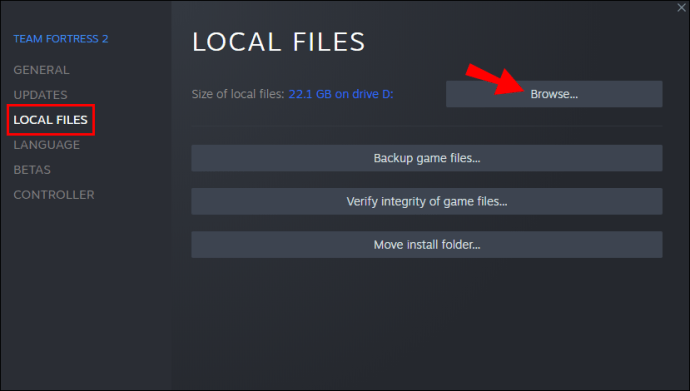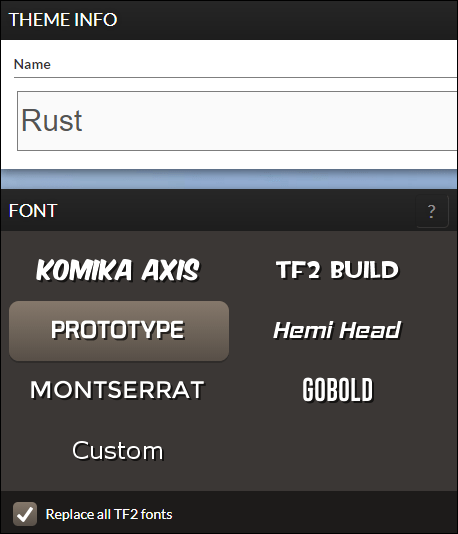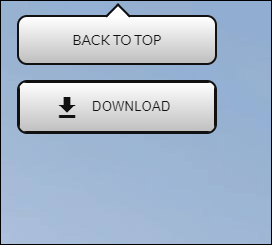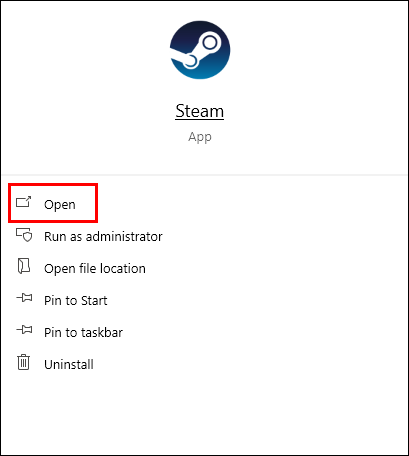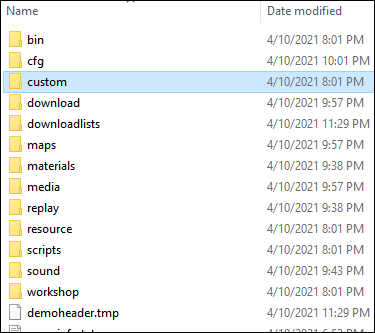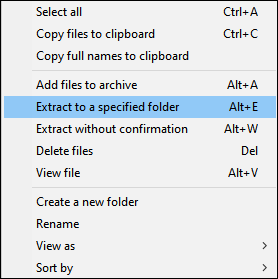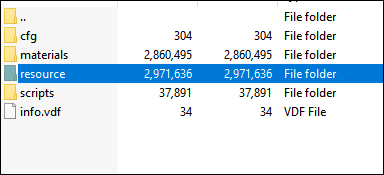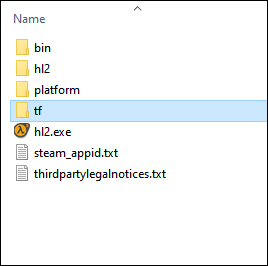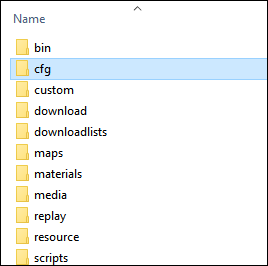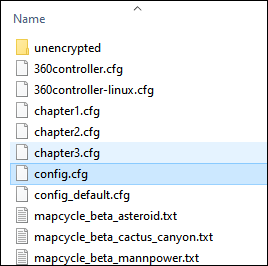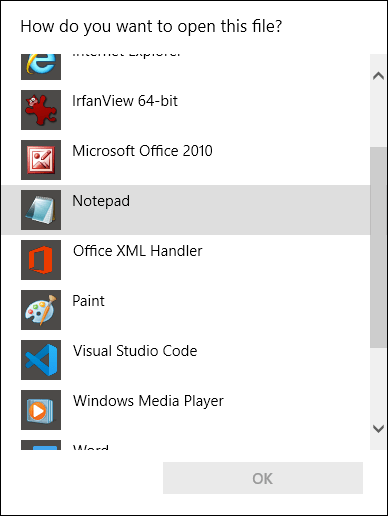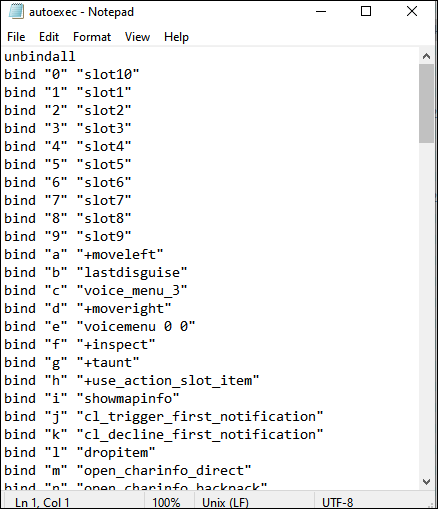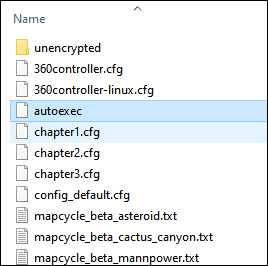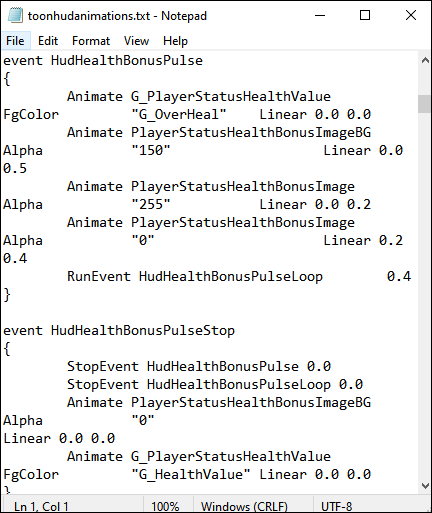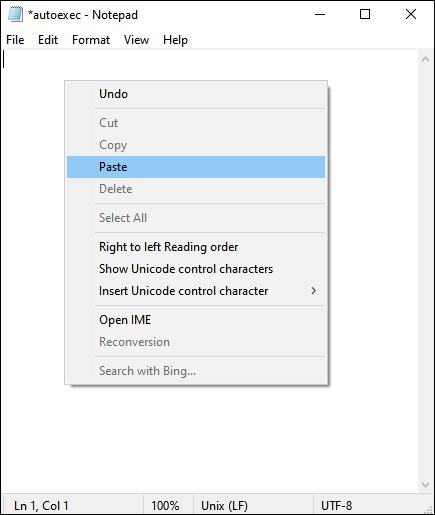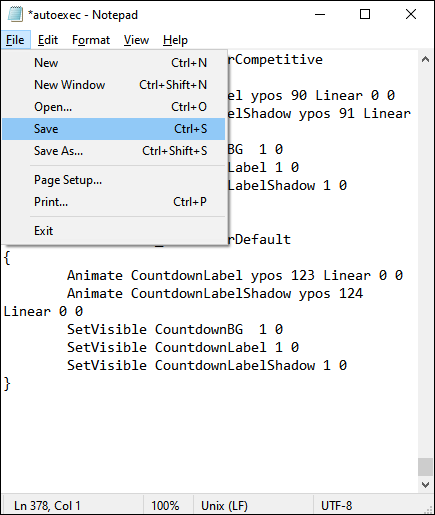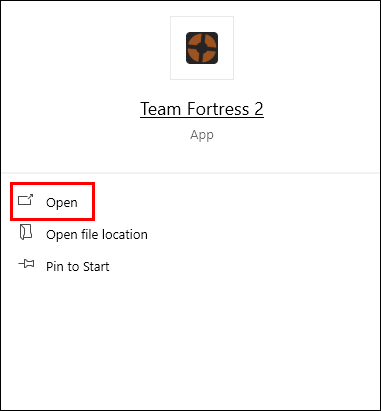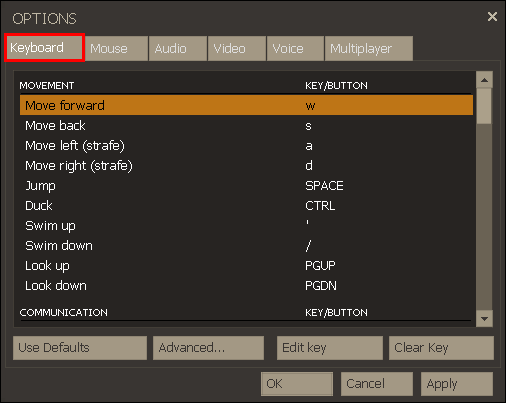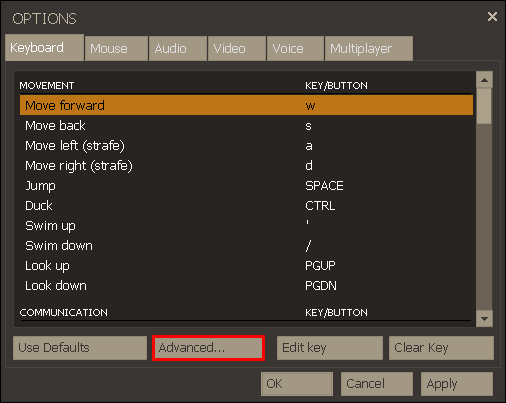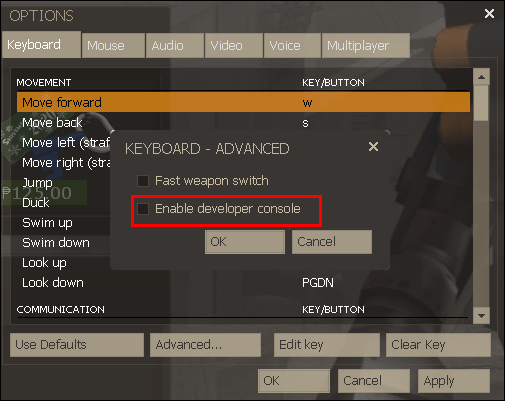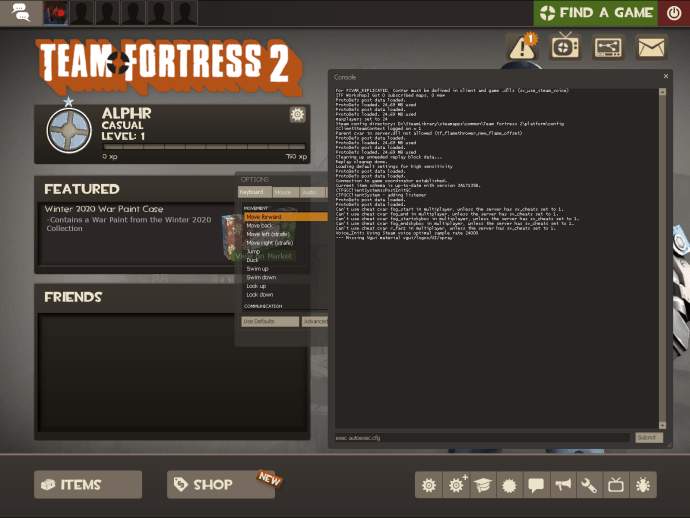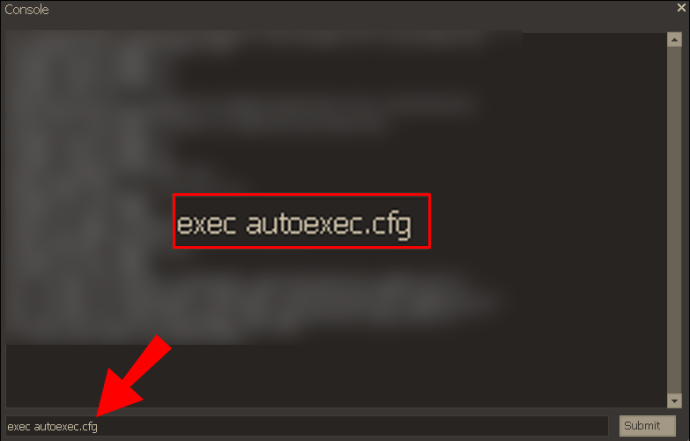Στο Team Fortress 2 (TF2), υπάρχουν πολλοί τρόποι με τους οποίους μπορείτε να τροποποιήσετε και να αλλάξετε τα χαρακτηριστικά του παιχνιδιού. Ένα πράγμα που μπορείτε να αλλάξετε είναι το HUD ή το Heads-Up Display. Μπορείτε να προσθέσετε ένα HUD που δημιουργήθηκε από την κοινότητα ή ακόμα και να φτιάξετε το δικό σας.

Εάν είστε νέος στην αλλαγή του HUD σας στο Team Fortress 2, είστε στο σωστό μέρος. Θα σας καθοδηγήσουμε σε μερικές κοινές μεθόδους. Θα απαντήσουμε επίσης σε μερικές από τις πιο συνηθισμένες ερωτήσεις.
Αλλάξτε το TF2 HUD μέσω ToonHUD
Το ToonHUD είναι μια τροποποίηση HUD δημοφιλής σε πολλούς παίκτες TF2. Υπάρχουν πολλά προκατασκευασμένα θέματα που μπορείτε να κατεβάσετε στον ιστότοπο. Μπορείτε ακόμη και να δημιουργήσετε το δικό σας μέσω ενός δημιουργού θεμάτων.
Ας ρίξουμε μια ματιά στο πώς να αλλάξετε το HUD σας με το ToonHUD. Εδώ είναι τα βήματα:
- Αρχικά, αφαιρέστε τυχόν HUDS από το C:\Program Files (x86)\Steam\steamapps\common\Team Fortress 2\tf\custom, για παράδειγμα.
- Εάν η διαδρομή σας δεν είναι έτσι, μπορείτε να εντοπίσετε τη διαδρομή μέσω της Βιβλιοθήκης Steam, κάνοντας δεξί κλικ στο TF2, επιλέγοντας "Ιδιότητες" και να αναζητήσετε τα τοπικά της αρχεία.
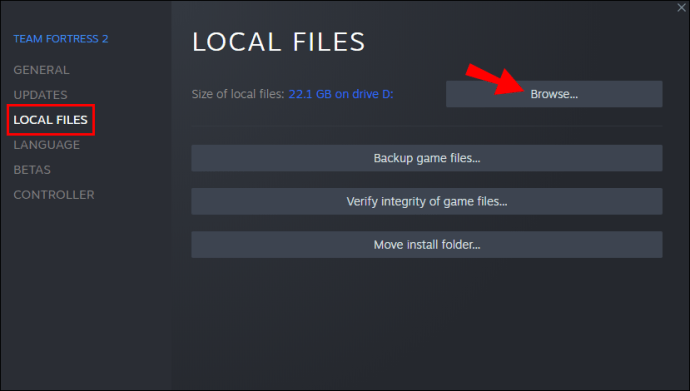
- Επιλέξτε ένα θέμα που θέλετε να κατεβάσετε, όπως το Rust.
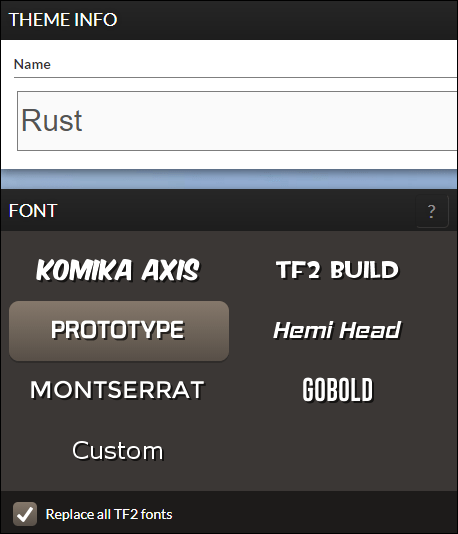
- Κατεβάστε το αρχείο ZIP.
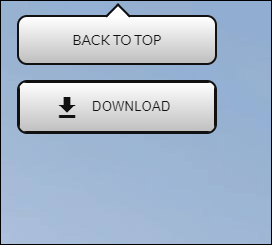
- Ανοίξτε το αρχείο ZIP ή αποσυμπιέστε το.
- Σύρετε το φάκελο "toonhud" στον "προσαρμοσμένο" φάκελο.

- Εκκινήστε το Steam αν δεν το έχετε κάνει ήδη.
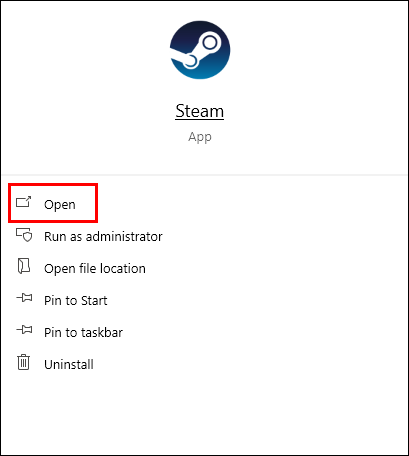
- Εντοπίστε το TF2 και κάντε κλικ στην αναπαραγωγή.

- Θα πρέπει να έχετε ενημερωμένο HUD.
Για το OS X, τα βήματα είναι ελαφρώς διαφορετικά:
- Καταργήστε τυχόν προηγούμενους φακέλους HUD.
- Ανοίξτε το Finder και επιλέξτε «Μετάβαση» και μετά «Μετάβαση στον φάκελο».
- Τύπος ~/Βιβλιοθήκη/Υποστήριξη εφαρμογών/Steam/steamapps/κοινό/Team Fortress 2/tf/custom στο πεδίο χωρίς τα εισαγωγικά.
- Κάντε λήψη ενός HUD όπως με τα Windows, αλλά με άλλο πρόγραμμα περιήγησης εκτός του Safari.
- Εξαγάγετε τα περιεχόμενα του αρχείου ZIP.
- Σύρετε και αποθέστε το φάκελο "toonhud" στον "προσαρμοσμένο" φάκελο.
- Εκκινήστε το Steam και παίξτε TF2.
- Το HUD σας θα πρέπει να τροποποιηθεί με το θέμα που κατεβάσατε νωρίτερα.
Για Linux, μετακινήστε το φάκελο "toonhud" στο ~/.local/share/Steam/steamapps/common/Team Fortress 2/tf/custom. Λάβετε υπόψη ότι εξαρτάται από το πού εγκαταστήσατε το TF2, επομένως η διαδρομή μπορεί να είναι διαφορετική. Εντοπίστε πρώτα τη διαδρομή πριν συνεχίσετε.
Και για τις τρεις πλατφόρμες, μπορείτε να επαναλάβετε τα βήματα και να αντικαταστήσετε θέματα. Είναι τόσο απλό όσο η διαγραφή του παλαιότερου φακέλου "toonhub". Το νέο θέμα θα πρέπει να πάρει τη θέση του όταν ξεκινάτε το παιχνίδι.
Αλλάξτε το TF2 HUD μέσω του HUDS.TF
Το HUDS.TF είναι ένας άλλος ιστότοπος στον οποίο μπορείτε να κατεβάσετε προκατασκευασμένα θέματα για να τροποποιήσετε το HUD σας. Επίσης, κατηγοριοποιούνται με διάφορα κριτήρια, όπως η ανάλυση και η δημοτικότητα.
Δείτε πώς κάνετε λήψη και αλλαγή του HUD σας μέσω του HUDS.TF:
- Ομοίως με το ToonHUB, θα πρέπει πρώτα να εντοπίσετε το "προσαρμοσμένο" αρχείο σας.
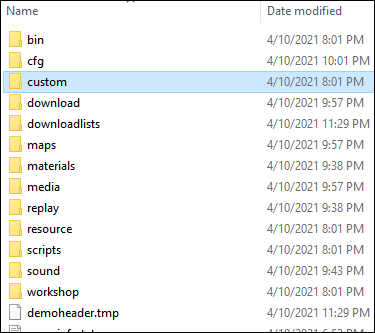
- Κατεβάστε το HUD που θέλετε να χρησιμοποιήσετε από το HUDS.TF.

- Εξάγετε το περιεχόμενό του.
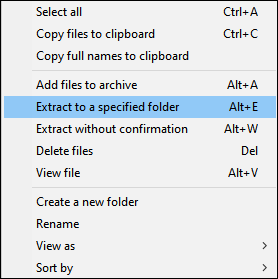
- Κοιτάξτε τον φάκελο που έχει εξαχθεί.
- Μέσα στο φάκελο, υπάρχουν πάντα δύο φάκελοι: "πόρος" και "σενάρια".
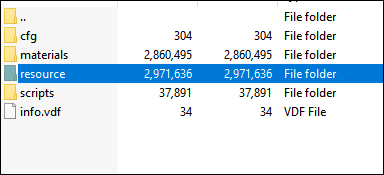
- Αντιγράψτε το φάκελο που περιέχει αυτούς τους φακέλους στον φάκελο "προσαρμοσμένο".

- Εκκινήστε το Steam και παίξτε TF2.

- Θα πρέπει να έχετε ένα τροποποιημένο HUD τώρα.
Για το OS X, ακολουθήστε παρόμοια βήματα:
- Ανοίξτε το Finder και επιλέξτε «Μετάβαση» και μετά «Μετάβαση στον φάκελο».
- Τύπος ~/Βιβλιοθήκη/Υποστήριξη εφαρμογών/Steam/steamapps/κοινό/Team Fortress 2/tf/custom στο πεδίο χωρίς τα εισαγωγικά.
- Κατεβάστε το HUD που θέλετε να χρησιμοποιήσετε από το HUDS.TF.
- Εξάγετε το περιεχόμενό του.
- Κοιτάξτε τον φάκελο που έχει εξαχθεί.
- Μέσα στο φάκελο υπάρχουν πάντα δύο φάκελοι, "πόρος" και "σενάρια".
- Αντιγράψτε το φάκελο που περιέχει αυτούς τους φακέλους στον φάκελο "προσαρμοσμένο".
- Εκκινήστε το Steam και παίξτε TF2.
- Θα πρέπει να έχετε ένα τροποποιημένο HUD τώρα.
Αν υποθέσουμε ότι εγκαταστήσατε το TF2 χωρίς να αλλάξετε τη θέση του, αυτή θα πρέπει να είναι η σωστή διαδρομή. Αν όχι, εντοπίστε το με το Steam.
Τα βήματα του Linux είναι παρόμοια με του ToonHUB. Απλώς εντοπίστε πρώτα τη διαδρομή πριν εγκαταστήσετε το HUD.
Τα βήματα για την εγκατάσταση θεμάτων είναι παρόμοια σε γενικές γραμμές. Τόσο το ToonHUD όσο και το HUDS.TF είναι εξαιρετικοί ιστότοποι για την εύρεση θεμάτων.
Υπάρχουν πολλοί περισσότεροι οδηγοί για την τροποποίηση του HUD σας στο TF2. Μπορούν να βρεθούν στο HUDS.TF. Υπάρχουν ακόμη και εργαλεία εκεί για να διευκολύνουν την τροποποίηση του HUD.
Προσαρμόστε το TF2 HUD σας μέσω Script
Υπάρχουν τρόποι με τους οποίους μπορείτε να προσαρμόσετε το TF2 με τη χρήση σεναρίων. Ορισμένα σενάρια τροποποιούν τους ήχους του παιχνιδιού και άλλα αλλάζουν τα κινούμενα σχέδια. Τα σενάρια μπορούν επίσης να χρησιμοποιηθούν για την προσαρμογή του HUD σας.
Πριν μπούμε σε αυτό, θα πρέπει να δημιουργήσετε autoexec.cfg. Να πώς:
- Βρείτε το φάκελο "tf".
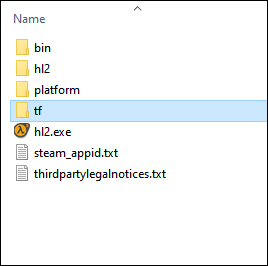
- Κάντε διπλό κλικ στο φάκελο "cfg" αφού τον εντοπίσετε.
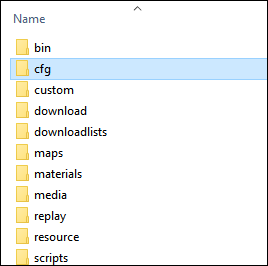
- Βρείτε το αρχείο "config.cfg" μέσα και κάντε διπλό κλικ σε αυτό.
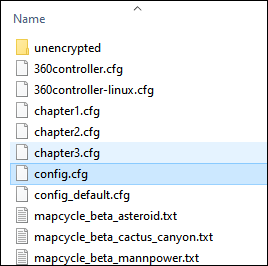
- Ανοίξτε το αρχείο με το Σημειωματάριο και ορίστε το ως προεπιλεγμένο πρόγραμμα για μελλοντική χρήση.
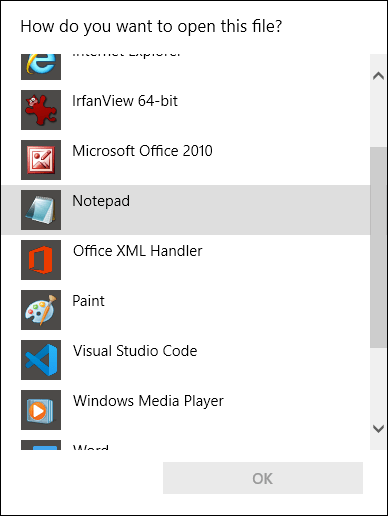
- Μέσα υπάρχουν εντολές για το TF2 και αν δείτε κενά που χωρίζουν τις εντολές, μην προχωρήσετε.
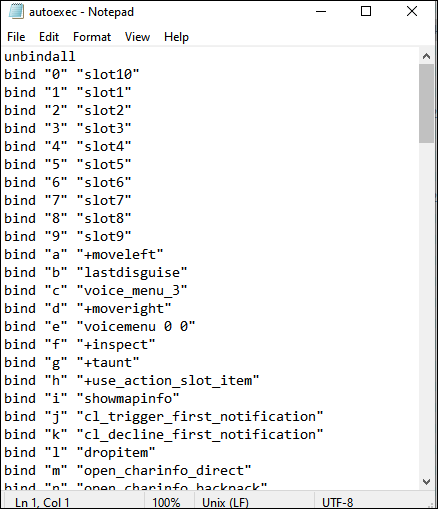
- Αντιγραφή και επικόλληση config.cfg.
- Μετονομάστε το αντίγραφο σε "autoexec" και μην προσθέσετε άλλα σύμβολα ή γράμματα.
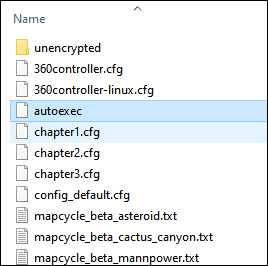
- Ανοίξτε το και διαγράψτε όλο το κείμενο μέσα.
Αφού δημιουργήσετε το "autoexec", μπορείτε να προσθέσετε σενάρια. Αυτά είναι τα βήματα που μπορείτε να ακολουθήσετε για να προσαρμόσετε το HUD σας με ένα σενάριο:
- Αναζητήστε τυχόν σενάρια που προσαρμόζουν το HUD σας.

- Αντιγράψτε το κείμενο του σεναρίου χωρίς να το τροποποιήσετε.
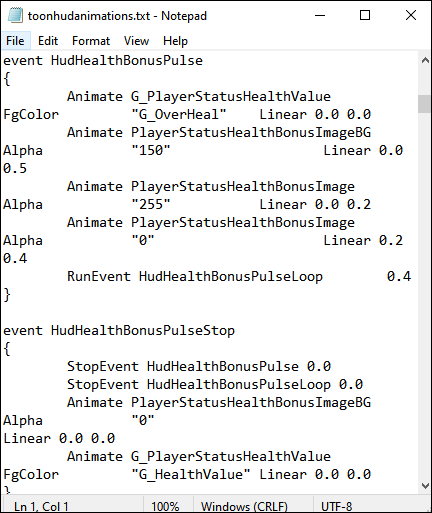
- Επικολλήστε το κείμενο του σεναρίου μέσα στο "autoexec".
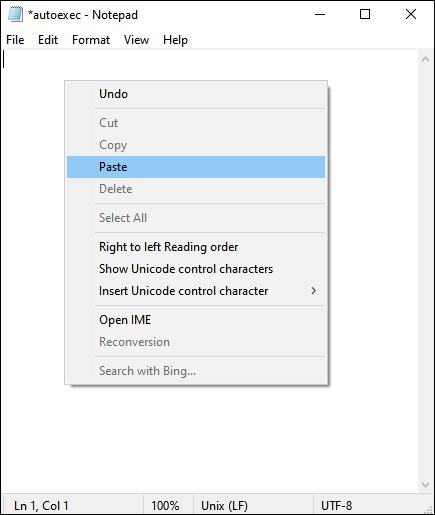
- Αποθηκεύστε το αρχείο και κλείστε το.
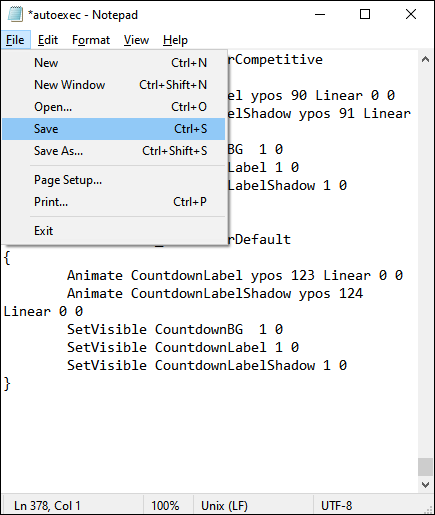
- Εκκινήστε το Steam και παίξτε TF2.

- Θα πρέπει να έχετε ένα προσαρμοσμένο HUD καθώς και άλλες τροποποιήσεις που προσθέσατε.
Εάν θέλετε να το εκτελέσετε χειροκίνητα, κάντε το εξής:
- Εκκινήστε το TF2.
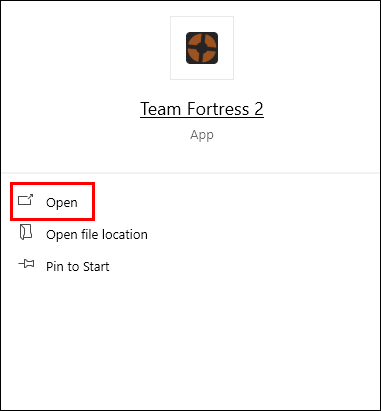
- Μεταβείτε στις "Επιλογές".
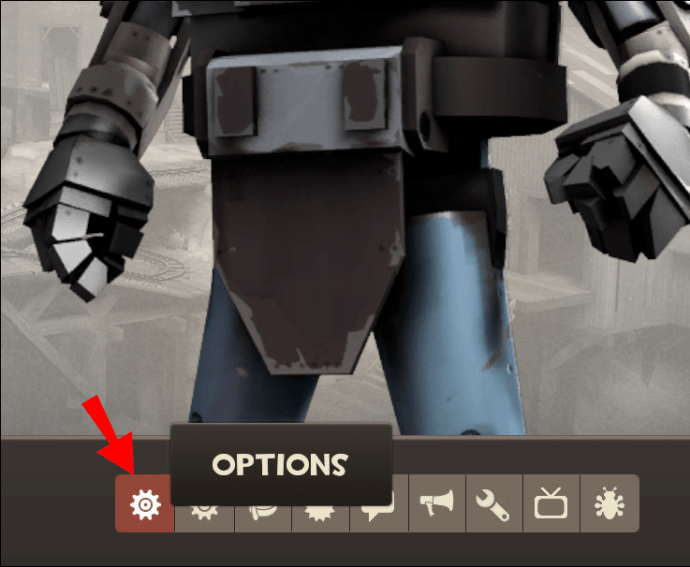
- Μεταβείτε στην καρτέλα "Πληκτρολόγιο".
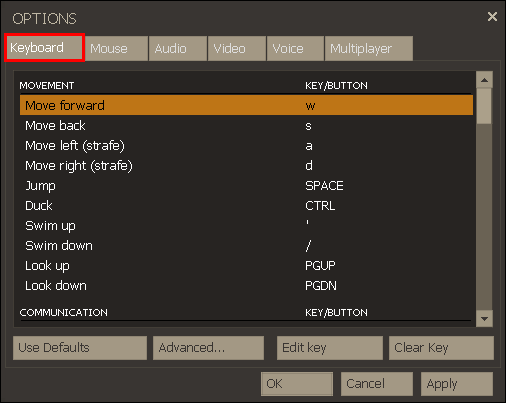
- Επιλέξτε "Για προχωρημένους".
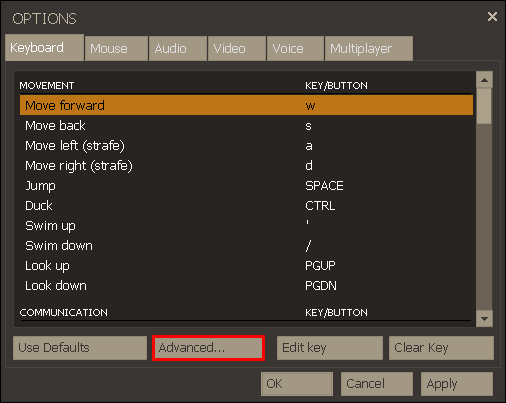
- Βεβαιωθείτε ότι το πλαίσιο "Ενεργοποίηση κονσόλας (~)" είναι επιλεγμένο.
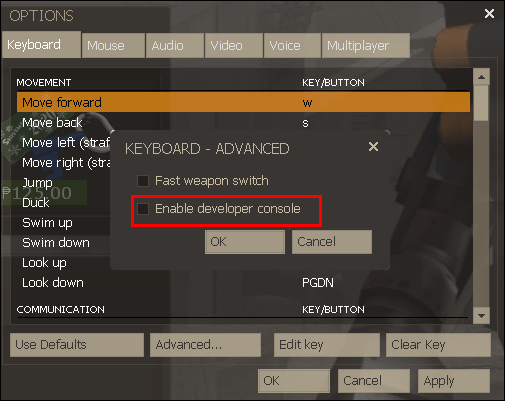
- Επιλογές εξόδου.
- Πατήστε το πλήκτρο «~».
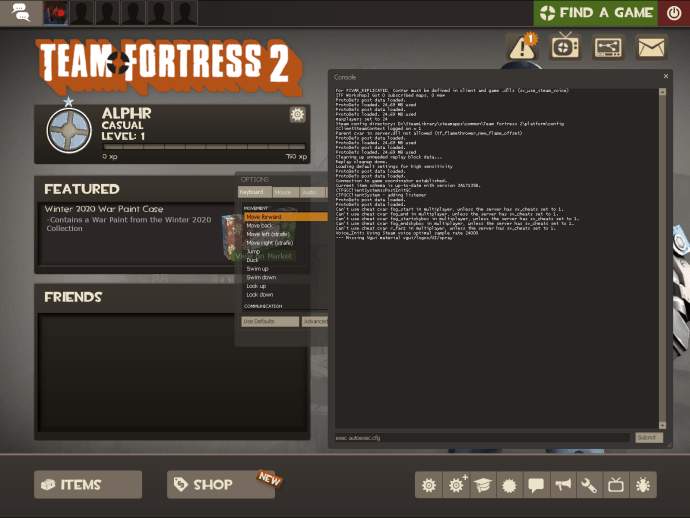
- Πληκτρολογήστε "exec autoexec.cfg" και θα πρέπει να εκτελεστεί.
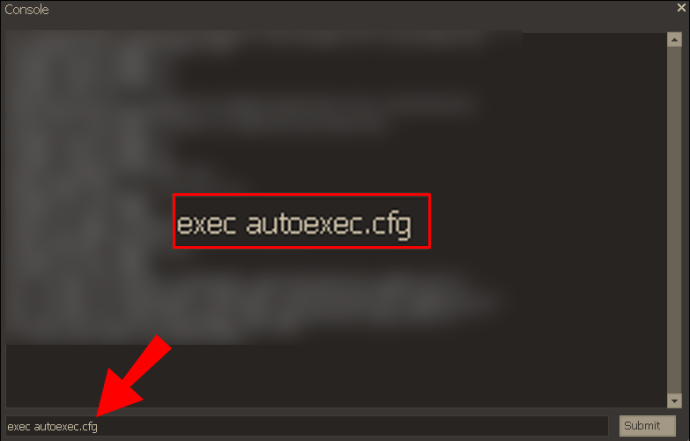
Τα σενάρια είναι ένας εξαιρετικός και αξιόπιστος τρόπος για να προσαρμόσετε το παιχνίδι. Είναι μια εναλλακτική λύση στη χρήση του ToonHUD ή του HUDS.TF για να αλλάξετε την εμφάνιση του HUD σας. Απλώς βεβαιωθείτε ότι δεν έχετε διαγράψει τίποτα σημαντικό ή ίσως χρειαστεί να εγκαταστήσετε ξανά το παιχνίδι.
Μπορείτε να βρείτε σενάρια σε όλο το διαδίκτυο με μια γρήγορη αναζήτηση στο Google. Βρείτε αυτό που σας αρέσει και προσθέστε το στο αρχείο "autoexec".
Συχνές Ερωτήσεις
Πώς δημιουργείτε ένα προσαρμοσμένο HUD στο Team Fortress 2;
Το ToonHUD είναι ο ευκολότερος τρόπος για να δημιουργήσετε ένα προσαρμοσμένο HUD στο TF2. Έχει έναν δημιουργό θεμάτων που έρχεται με πολλές επιλογές. Ακολουθούν ορισμένα από τα κριτήρια στα οποία έχετε τον έλεγχο:
• Γραμματοσειρά
• Παρακάμπτει
• Χαρακτηριστικά μενού
• Χαρακτηριστικά κουμπιών
• Χρώματα βασικού μενού και άλλα χαρακτηριστικά
• Χαρακτηριστικά σχήματος πηγής
• Σελιδοδείκτες
• Ποιότητα και σπάνια χρώματα
• Χαρακτηριστικά μπάρας υγείας και υγείας
• Χαρακτηριστικά πυρομαχικών
• Αναγνωριστικό στόχου
• Μετρητές ειδών
• Εμφάνιση της τελευταίας ζημιάς που έγινε
• Πολλά περισσότερα
Χωρίς να μπείτε σε πολλές λεπτομέρειες, μπορείτε εύκολα να δημιουργήσετε ένα θέμα που δεν μοιάζει καθόλου με το προεπιλεγμένο. Ο κατασκευαστής δεν είναι πολύ εμπεριστατωμένος, αλλά υπάρχουν αρκετές επιλογές για να σας απασχολήσουν για λίγο.
Αφού ολοκληρώσετε τη δημιουργία του θέματος, μπορείτε να το κατεβάσετε και να το εγκαταστήσετε με τα παραπάνω βήματα.
Μπορείτε επίσης να ρίξετε μια ματιά σε άλλα θέματα για έμπνευση. Πολλά μέλη της κοινότητας έχουν ανεβάσει τα προσαρμοσμένα τους θέματα για χρήση από όλους. Μερικές φορές θα χρειαστείτε κάποια έμπνευση για να ξεκινήσετε.
Μπορείτε να κάνετε το κείμενο HUD μικρότερο;
Ναι, μπορείτε να κάνετε το κείμενο HUD μικρότερο. Ο δημιουργός θεμάτων ToonHUD σάς επιτρέπει να προσαρμόσετε το μέγεθος του κειμένου. Μπορείτε να επιλέξετε το μέγεθος της γραμματοσειράς όταν δημιουργείτε το προσαρμοσμένο θέμα σας στον ιστότοπο.
Όταν το εγκαταστήσετε μετά τη λήψη, θα δείτε ότι το κείμενο είναι μικρότερο. Η ίδια μέθοδος μπορεί επίσης να χρησιμοποιηθεί για να μεγαλώσει το κείμενο.
Υπάρχει ένας τρόπος μέσα στο παιχνίδι για να μειώσετε επίσης το μέγεθος του κειμένου. Μπορείτε να το κάνετε ενεργοποιώντας το Minimal HUD. Μειώνει το μέγεθος του HUD και του κειμένου.
Εδώ είναι τα βήματα:
1. Εκκινήστε το TF2 από το Steam

2. Επιλέξτε «Επιλογές» από το κύριο μενού.
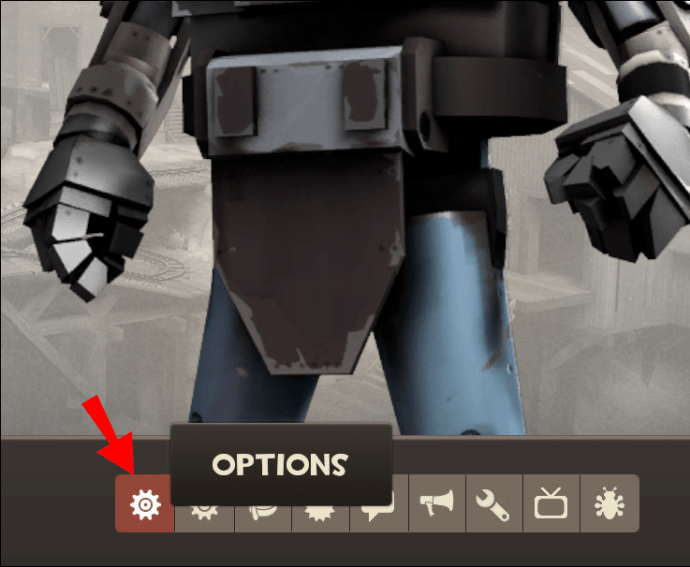
3. Μεταβείτε στην καρτέλα "Πολλοί παίκτες".

4. Επιλέξτε "Για προχωρημένους".

5. Αναζητήστε τις "Επιλογές HUD".

6. Επιλέξτε «Ενεργοποίηση ελάχιστου HUD».

7. Τώρα θα πρέπει να έχετε ελάχιστο HUD και μικρότερο μέγεθος κειμένου.
Το Minimal HUD είναι πολύ χρήσιμο για να απομακρύνετε τα ακατάστατα εικονίδια. Το μικρότερο κείμενο σημαίνει επίσης ότι έχετε περισσότερο χώρο στην οθόνη για να εντοπίσετε τους εχθρούς.
Επιτρέπεται η τροποποίηση του HUD μου;
Η Valve δεν αποθάρρυνε ποτέ την κοινότητα του TF2 από το να είναι δημιουργική και να τροποποιήσει το παιχνίδι. Το Team Fortress ήταν αρχικά ένα mod βασισμένο στο Quake Engine της id Software. Η Valve επέτρεψε επίσης αντικείμενα που κατασκευάζονται από την κοινότητα.
Ως εκ τούτου, μπορείτε να τροποποιήσετε το HUD σας χωρίς να αντιμετωπίζετε συνέπειες.
Η κοινότητα έχει απελευθερώσει τη δημιουργικότητά της τροποποιώντας το παιχνίδι με διάφορους τρόπους. Το ToonHUD και το HUDS.TF είναι μόνο δύο από τις πιο δημοφιλείς μεθόδους. Υπάρχουν ακόμα πολλά θέματα και σενάρια εκεί έξω για να τα χρησιμοποιήσετε.
Πώς αλλάζετε το HUD;
Μπορείτε είτε να κατεβάσετε ένα θέμα από τους δύο ιστότοπους είτε να χρησιμοποιήσετε σενάρια. Οι μέθοδοι για να γίνει αυτό είναι εκεί πάνω. Είναι ασφαλή και δεν θα θέσουν σε κίνδυνο το παιχνίδι σας εάν ακολουθήσετε προσεκτικά τις οδηγίες.
Ποια είναι μερικά καλά HUD;
Υπάρχουν πολλά καλά HUD που δημιουργήθηκαν από την κοινότητα TF2. Εδώ θα αναφέρουμε μερικά από αυτά:
• Οξείδιο
Το Oxide είναι ένα HUD σχεδιασμένο για ανταγωνιστικούς παίκτες TF2 που χρειάζονται μόνο τα απολύτως απαραίτητα. Κάθε εικονίδιο και μενού έχει γίνει μικρότερο. Αυτό παρέχει μια πολύ κενή οθόνη που επιτρέπει στους παίκτες να βλέπουν τα πάντα γύρω τους.
Τα μενού περιορίζονται σε απλές λίστες και σχεδόν τίποτα άλλο. Το kill feed είναι επίσης μικροσκοπικό και μινιμαλιστικό. Για έναν παίκτη που ενδιαφέρεται μόνο να κερδίσει, το Oxide είναι η καλύτερη επιλογή.
• PVHUD
Το PVHUD είναι ένα από τα πιο δημοφιλή HUD εκεί έξω και πολλοί παίκτες ορκίζονται σε αυτό. Η κεντρικότητα όλων των στοιχείων είναι αυτό που ορίζει το PVHUD. Δεν υπάρχει τίποτα στο πλάι, ώστε να μην χρειάζεται να κουνάτε καθόλου τα μάτια σας.
Η υγεία, τα πυρομαχικά και οι ικανότητες είναι όλα στη μέση. Οι αριθμοί είναι ελαφρώς μεγαλύτεροι, αλλά αυτό σας βοηθά να εξοικονομήσετε χρόνο. Η περιφερειακή σας όραση μπορεί να παρακολουθεί τα στατιστικά σας ενώ εστιάζετε στους εχθρούς στην οθόνη.
Απλό και μεγάλο είναι το παιχνίδι του PVHUD. Αυτό είναι που το κάνει τόσο δημοφιλές.
• Flame’s TF2 HUD
Όχι μόνο αυτό το HUD είναι μινιμαλιστικό και απλό, αλλά η Flame καταβάλλει μεγάλη προσπάθεια σε αυτό. Το αποτέλεσμα είναι ένα πολύ λείο και κομψό HUD που φαίνεται επαγγελματικό. Μπορείτε να πείτε ότι η Flame λάτρεψε κάθε δευτερόλεπτο της δημιουργίας της.
Τα στατιστικά είναι όλα συμπιεσμένα στο κέντρο της οθόνης χωρίς να εμποδίζουν την όρασή σας. Είναι στενό και όμως δεν συγκαλύπτει. Ο αντικειμενικός ανιχνευτής είναι καλά σχεδιασμένος και πρακτικός.
Εάν θέλετε λίγη αίσθηση χωρίς να είστε πολύ αντιπαθητικός, θα πρέπει να πάρετε το TF2 HUD της Flame. Δεν θα το μετανιώσεις.
Το Flame έχει επίσης μερικούς οδηγούς για την τροποποίηση και την επεξεργασία HUD. Είναι πολύ σε βάθος και θα σας διδάξουν όλα όσα χρειάζεται να ξέρετε.
• Budhud
Ενώ μιλήσαμε για μινιμαλιστικά HUD, ο Budhud είναι ο βασιλιάς του μινιμαλισμού. Δεν υπάρχει σχεδόν τίποτα στην οθόνη. Ακολουθεί επίσης μια διαφορετική φιλοσοφία, τοποθετώντας τα στοιχεία στο πλάι περισσότερο από το κέντρο.
Αν θέλετε την πιο καθαρή θέα ενώ παίζετε, θα λατρέψετε το Budhud. Είναι τόσο απλό και άδειο που δεν θα αποσπαστείτε ποτέ.
Cool HUD, από πού το πήρες;
Η υψηλή δυνατότητα προσαρμογής του Team Fortress 2 εξακολουθεί να ισχύει σήμερα, ιδιαίτερα η σχεδίαση HUD. Υπάρχουν πολλές επιλογές εκεί έξω για να διαλέξετε. Τώρα που ξέρετε πώς να αλλάξετε το HUD σας, μπορείτε να κάνετε τρελή χρήση της οθόνης σας.
Σας αρέσει ένα μινιμαλιστικό σχέδιο ή κάτι με ταλέντο; Έχετε δοκιμάσει να δημιουργήσετε ένα θέμα στο ToonHUD; Πείτε μας τις σκέψεις σας στην παρακάτω ενότητα σχολίων.